Pakaian yang dapat dikenakan menawarkan berbagai manfaat; pertama adalah melacak kebugaran Anda, dan mengetahui cara menyinkronkan gelang kebugaran Anda ke Google Fit adalah cara terbaik untuk menyimpan semua info Anda dalam aplikasi yang mudah diakses. Platform kesehatan dan kebugaran Google dapat terhubung dengan beberapa jam tangan pintar terbaik untuk kebugaran di pasar, memastikan bahwa apa pun merek perangkat yang dapat dikenakan yang Anda sukai, Anda akan dapat memiliki lokasi yang sama untuk data kebugaran Anda. Mari kita bahas bagaimana Anda dapat menghubungkan gelang kebugaran atau jam tangan pintar Anda ke Google Fit.
Cara menyinkronkan jam tangan Wear OS Anda ke Google Fit
Sebagian besar jam tangan pintar Wear OS dilengkapi dengan Google Fit yang sudah terpasang sebelumnya. Namun, jika Anda belum memiliki aplikasinya di jam tangan, buka Google Play Store di jam tangan dan pasang itu. Anda juga ingin memastikan bahwa Google Fit telah diinstal dan disiapkan di ponsel Anda sehingga jam tangan Anda dapat disinkronkan dengannya.
- Tekan tombol samping jam tangan Anda dan pilih Google Fit dari daftar aplikasi.
- Setelah aplikasi terbuka, ketuk panah untuk melanjutkan penyiapan.
-
Pilih akun itu yang ingin Anda sinkronkan data Anda.

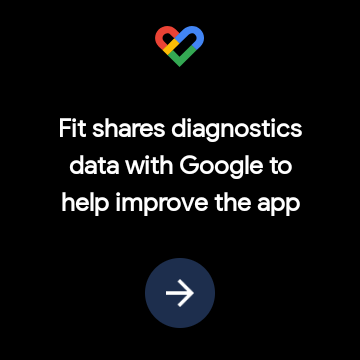
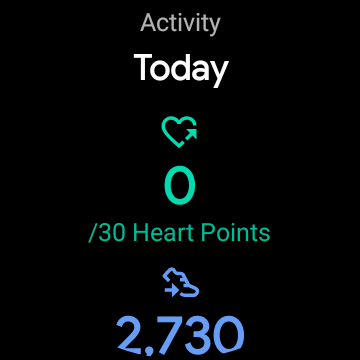 Sumber: Chris Wedel / Android Central
Sumber: Chris Wedel / Android Central - Google Fit sekarang akan meminta izin untuk mengakses data sensor kesehatan dari jam tangan Anda, menyetujui ini agar langkah Anda, detak jantung, dan info lainnya dapat disinkronkan ke aplikasi.
- Konfirmasi bahwa tinggi dan berat badan Anda benar; jika tidak, sesuaikan dengan info yang benar.
- Selanjutnya, Anda akan melihat beberapa pilihan tingkat aktivitas apa yang ingin Anda tetapkan sebagai sasaran Anda. Pilih satu Anda merasa cocok dengan ambisi Anda. Anda selalu dapat mengubahnya nanti di aplikasi.
Sekarang jam tangan pintar Wear OS Anda akan dapat membantu Anda menjaga semua data kebugaran Anda disinkronkan dengan akun Google Anda. Bergantung pada opsi sensor apa yang dimiliki jam tangan Anda, Anda dapat menyinkronkan detak jantung dan langkah-langkahnya, atau jika Anda jam tangan pintar melacak tidur dan kadar oksigen darah seperti TicWatch Pro 3, semua info itu akan disimpan ke Google Fit secara otomatis untuk Anda.
Cara menyinkronkan data kesehatan Amazfit atau Zepp Anda ke Google Fit
Meskipun masih sedikit tidak diketahui oleh sebagian orang, Amazfit membuat beberapa perangkat kebugaran yang bagus. Dengan menggunakan aplikasi Zepp untuk menyinkronkan jam tangan ke ponsel Anda, Anda juga dapat menyinkronkan data kesehatan tersebut ke akun Google Fit Anda - begini caranya.
- Buka Zepp aplikasi di ponsel Anda.
- Di bagian bawah layar, ketuk profil.
- Mencari opsinya tambahkan akun dan pilih itu.
-
Memilih Google Fit dalam daftar.

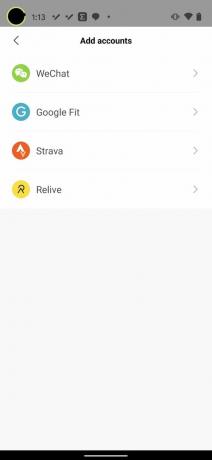
 Sumber: Jeramy Johnson / Android Central
Sumber: Jeramy Johnson / Android Central - Pilih tombol di tengah layar untuk pilih akun Google Fit Anda ingin info Anda disinkronkan.
- Ulasan izin dan memungkinkan agar data kebugaran Anda dapat disinkronkan ke Google Fit.
Sekarang Anda telah menghubungkan perangkat yang dapat dikenakan Amazfit Anda ke Google Fit menggunakan aplikasi Zepp, Anda akan memiliki salinan data itu jika Anda membutuhkannya. Proses ini juga bekerja dengan jam tangan seperti yang sangat tampan Zepp Z karena menggunakan aplikasi Zepp yang sama.
Cara menyinkronkan Mi Band Anda ke Google Fit
Jajaran Xiaomi Mi Bands adalah beberapa di antaranya pelacak kebugaran terbaik sekitar meskipun harga rendah. Meskipun Anda dapat mengakses data Anda dari aplikasi Mi, Anda juga dapat menyinkronkannya ke akun Google Fit Anda untuk memiliki cadangan dan lokasi pusat untuk semua data kesehatan Anda.
- Buka Aplikasi Mi di ponsel Anda.
- Pilih Profil di kanan bawah layar.
-
Gulir ke bawah dan pilih opsi yang bertuliskan tambahkan akun.
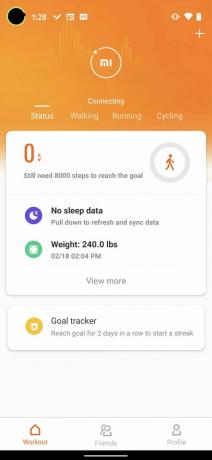

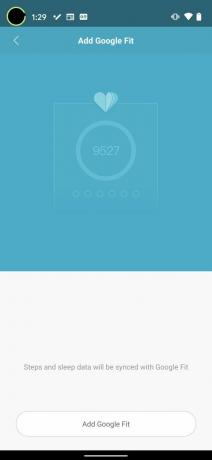 Sumber: Jeramy Johnson / Android Central
Sumber: Jeramy Johnson / Android Central - Pilih Google Fit lalu tambahkan Google Fit untuk memulai proses penyiapan.
- Layar berikutnya akan menampilkan akun Google Fit yang Anda miliki, pilih akun yang ingin Anda sinkronkan.
- Tinjau dan setujui izin untuk mengizinkan Google Fit mengimpor data bantuan dari aplikasi Mi Anda.
Ke depannya, semua data kesehatan Anda yang direkam Mi Band untuk Anda akan dapat disinkronkan ke akun Google Fit Anda. Ini memungkinkan Anda memiliki cadangan sekunder untuk catatan kebugaran Anda jika Anda membutuhkannya.
Cara menyinkronkan platform lain ke Google Fit
Meskipun Anda tidak dapat secara langsung menghubungkan platform kesehatan seperti Samsung Health atau Fitbit ke akun Google Fit Anda, aplikasi pihak ketiga yang disebut Health Sync dapat membantu Anda melakukan hal itu.
- Unduh aplikasi Health Sync dari Google Play Store ke ponsel Anda, lalu Buka.
- Setelah aplikasi terbuka, Anda akan memilih tempat Anda menyinkronkan data dari.
-
Selanjutnya, Anda akan memilih di mana Anda ingin menyinkronkan data itu untuk.
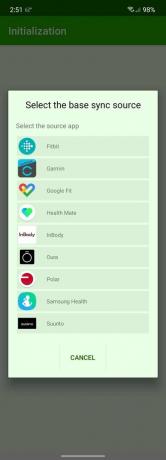

 Sumber: Chris Wedel / Android Central
Sumber: Chris Wedel / Android Central - Pilih Google Fit akun yang ingin Anda sinkronkan infonya.
- Setelah meninjau beberapa petunjuk, Anda akan dapat memilih data kesehatan yang Anda inginkan sinkronkan ke Google Fit.
- Anda mungkin diminta untuk mengizinkan izin untuk setiap kumpulan data yang ingin Anda kirim ke akun Google Fit Anda.
Dengan opsi seperti Samsung Galaxy Active 2 dan Fitbit Versa 3 Menjadi beberapa perangkat kebugaran paling populer di luar sana, sangat disayangkan Anda tidak dapat menyinkronkan langsung ke Google Fit dari aplikasi pendamping tersebut. Untungnya, Anda dapat menggunakan Health Sync untuk melakukan ini untuk Anda.
